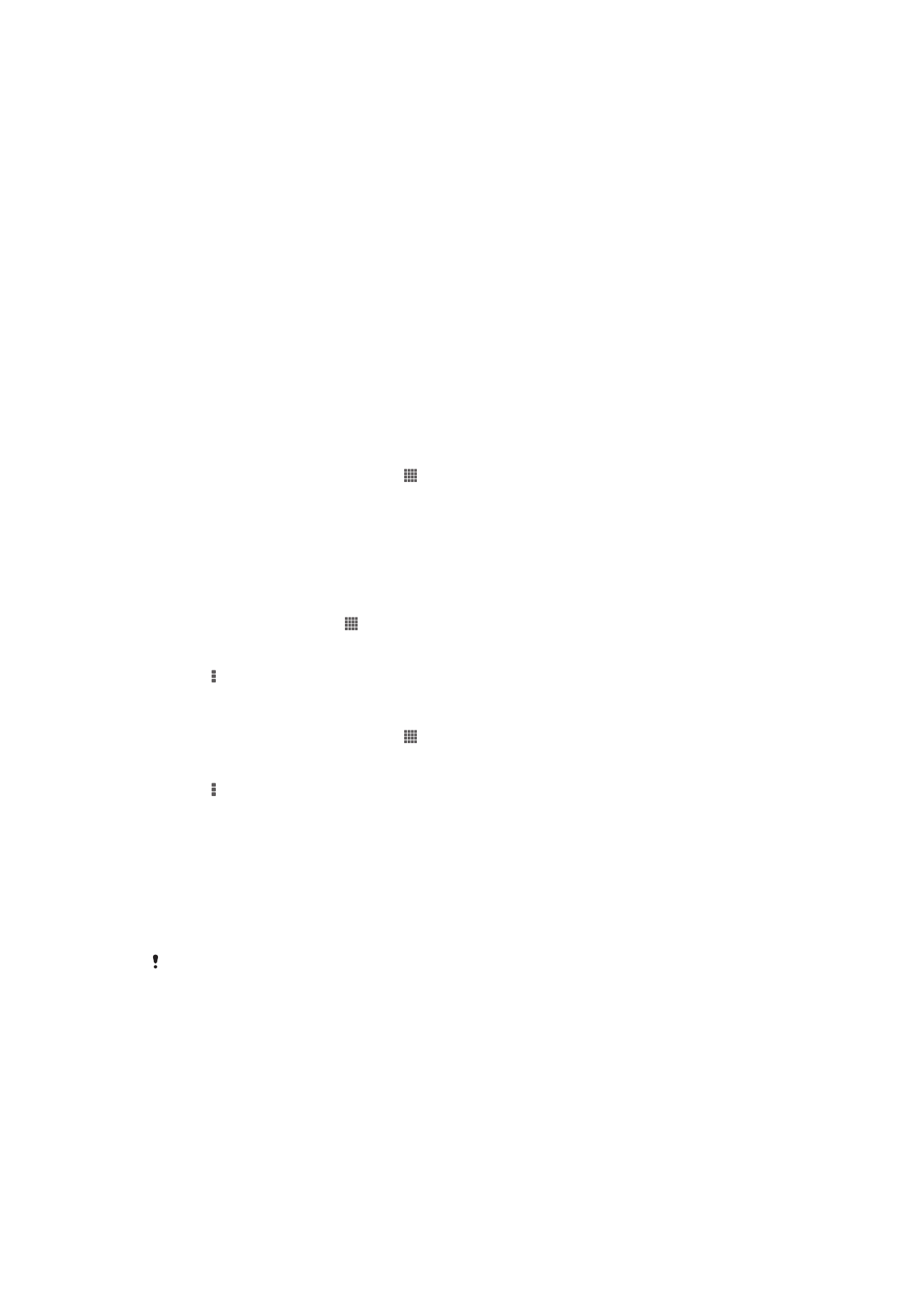
Đồng bộ hóa email, lịch và danh bạ công ty
Truy cập các tin nhắn email, các cuộc hẹn theo lịch và danh bạ trực tiếp từ thiết bị của
bạn. Xem và quản lý chúng cũng dễ dàng như là bạn đang ngồi trước máy vi tính.
Sau khi cài đặt, bạn có thể tìm các thông tin của mình trong các ứng dụng Email,
Lịch và Danh bạ.
Để bạn có thể truy cập chức năng được mô tả ở trên, các thông tin của công ty bạn phải được
lưu trữ trên một máy chủ Microsoft® Exchange.
102
Đây là phiên bản trên Internet của ấn phẩm này. © Chỉ in ra để sử dụng cá nhân.
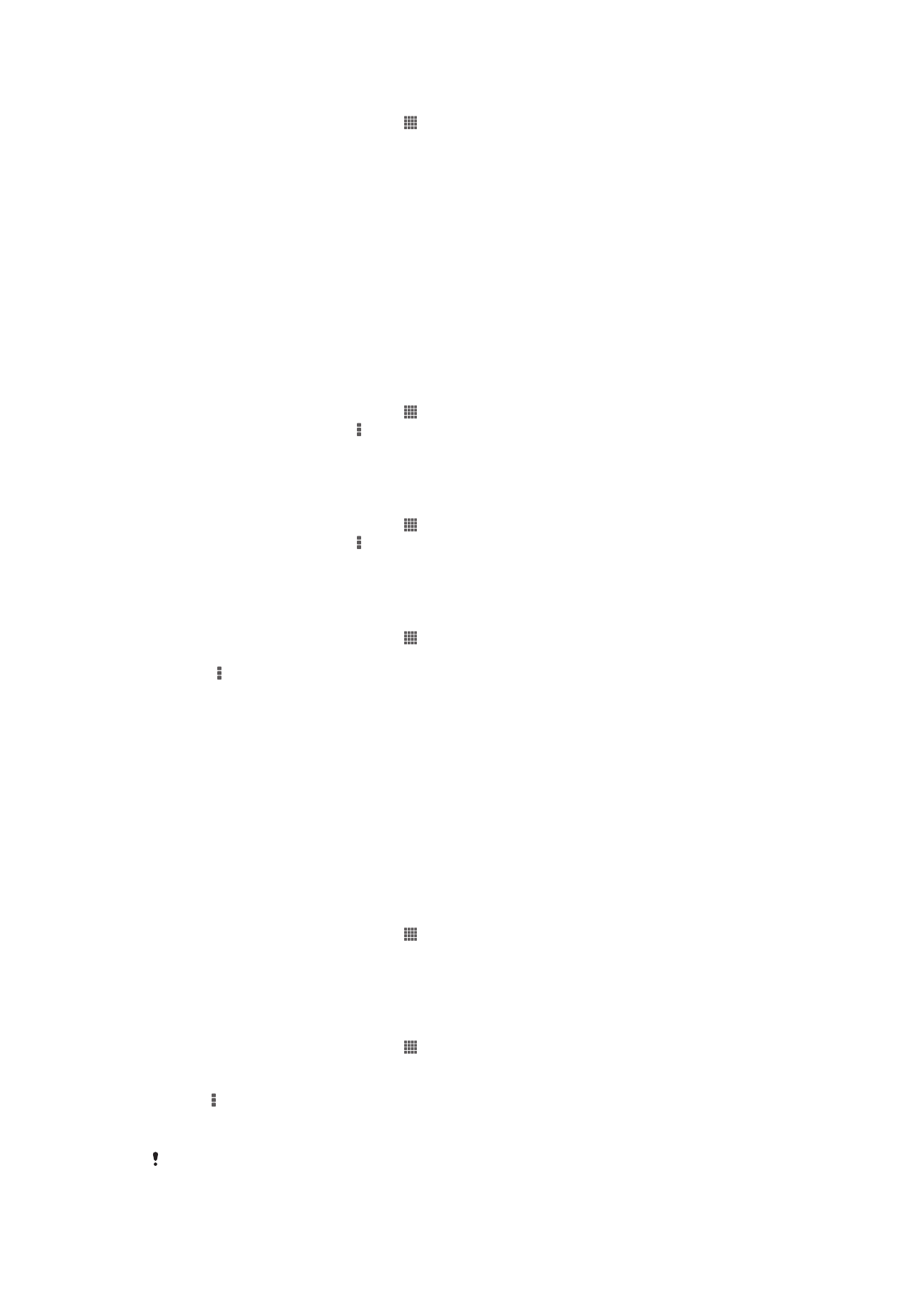
Cách thiết lập email, lịch và danh bạ công ty
1
Từ Màn hình Chủ của bạn, nhấn .
2
Nhấn Cài đặt > Thêm tài khoản > Công ty.
3
Nhập địa chỉ email công ty và mật khẩu của bạn.
4
Nhấn Tiếp theo. Thiết bị sẽ bắt đầu nhận các thông tin về tài khoản của bạn.
Nếu xảy ra lỗi, hãy liên hệ với người quản trị mạng công ty của bạn để biết
thêm thông tin.
5
Nhấn OK để cho phép máy chủ công ty kiểm soát thiết bị của bạn.
6
Chọn loại dữ liệu nào bạn muốn đồng bộ hóa với thiết bị của mình, chẳng hạn
như danh bạ hoặc các mục nhập lịch.
7
Nếu muốn, hãy kích hoạt quản trị viên thiết bị để cho phép máy chủ công ty
kiểm soát một số tính năng bảo mật nhất định trên thiết bị của bạn. Ví dụ, bạn
có thể cho phép máy chủ công ty cài các quy định về mật khẩu và cài mã hóa
lưu trữ.
8
Khi cài đặt xong, hãy nhập tên cho tài khoản công ty.
Cách sửa cài đặt email, lịch và danh bạ công ty
1
Từ Màn hình Chủ của bạn, nhấn .
2
Nhấn Email, sau đó nhấn .
3
Nhấn Cài đặt và chọn một tài khoản công ty.
4
Thay đổi các cài đặt mong muốn.
Cách cài khoảng thời gian đồng bộ hóa cho một tài khoản công ty
1
Từ Màn hình Chủ của bạn, nhấn .
2
Nhấn Email, sau đó nhấn .
3
Nhấn Cài đặt và chọn một tài khoản công ty.
4
Nhấn Tần suất kiểm tra hộp thư đến và chọn một tùy chọn khoảng thời gian.
Cách gỡ bỏ một tài khoản công ty
1
Từ Màn hình Chủ của bạn, nhấn .
2
Nhấn Cài đặt > Công ty, sau đó chọn tài khoản công ty.
3
Nhấn , sau đó nhấn Xoá tài khoản.
4
Nhấn Xoá tài khoản lần nữa để xác nhận.